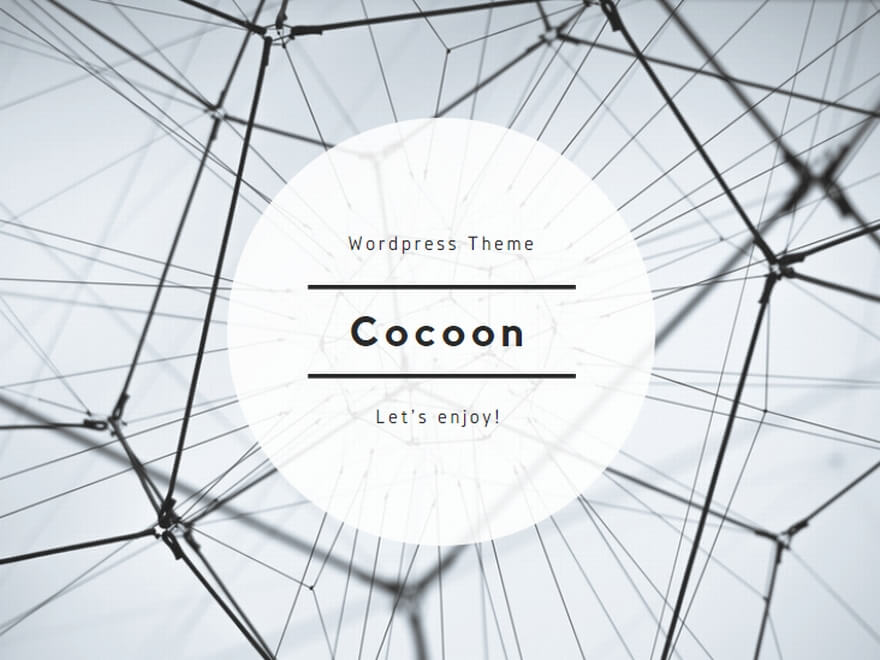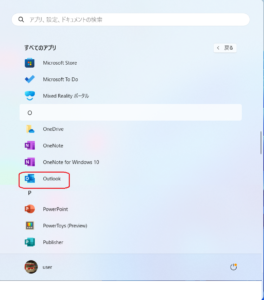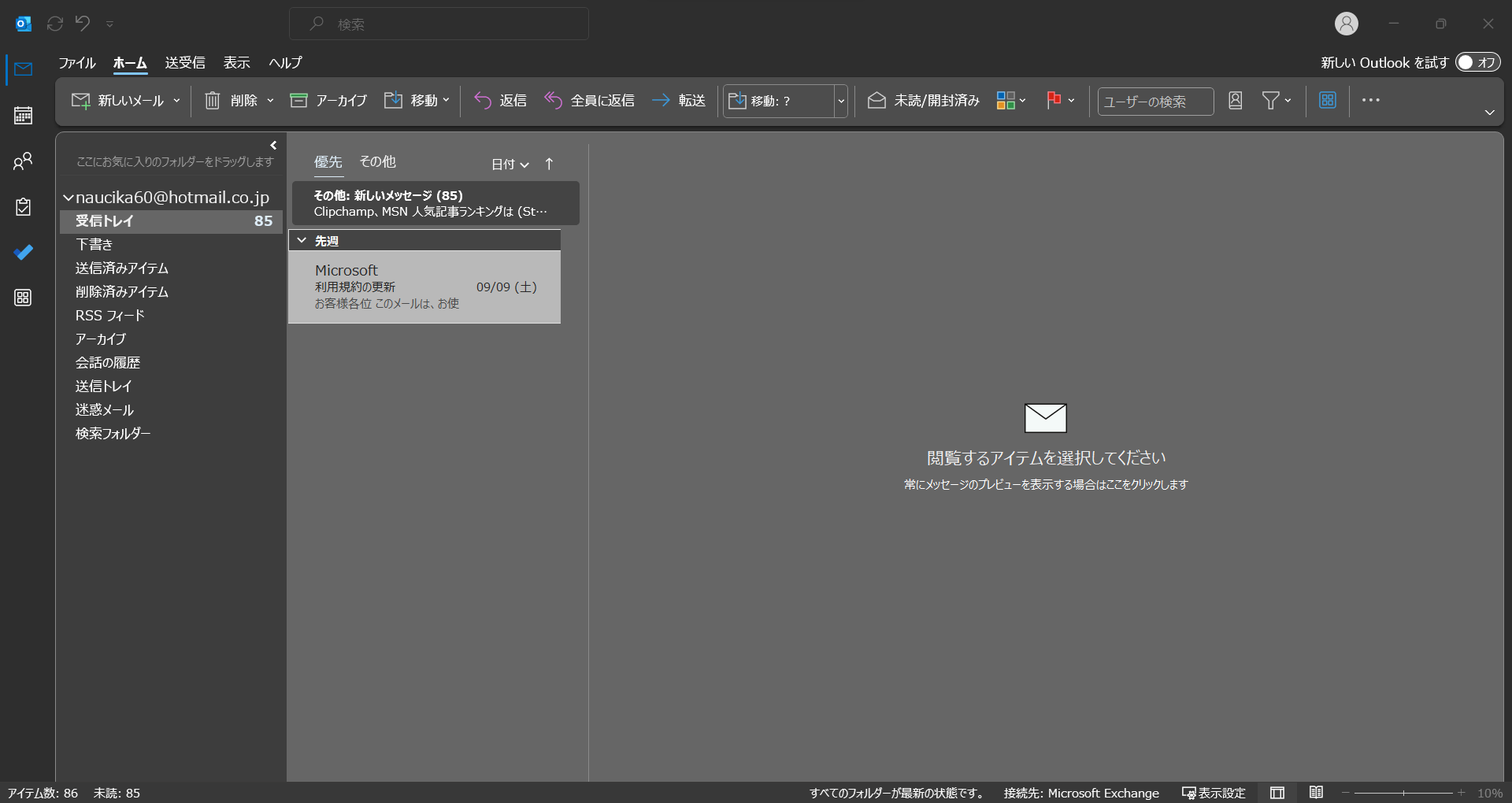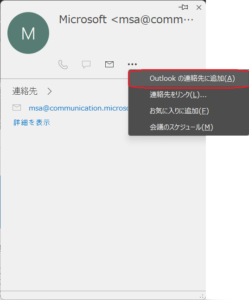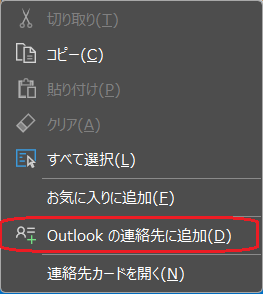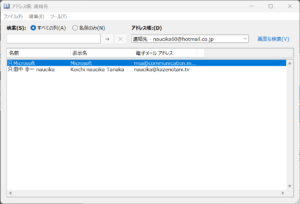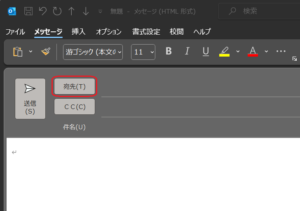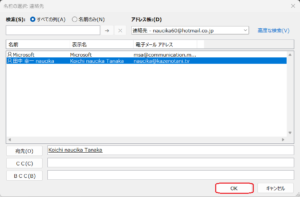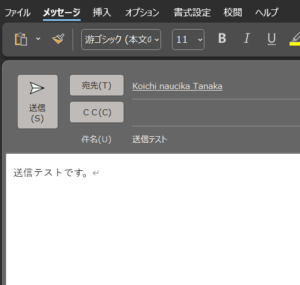添付した画像はクリックすると拡大します

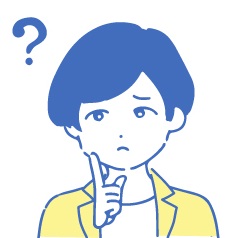
わかな
Outlookで受信したメールからアドレス帳に登録する方法は?

スタートボタンから全てのアプリを選択して、Outlookを起動します。

メールを開きます。
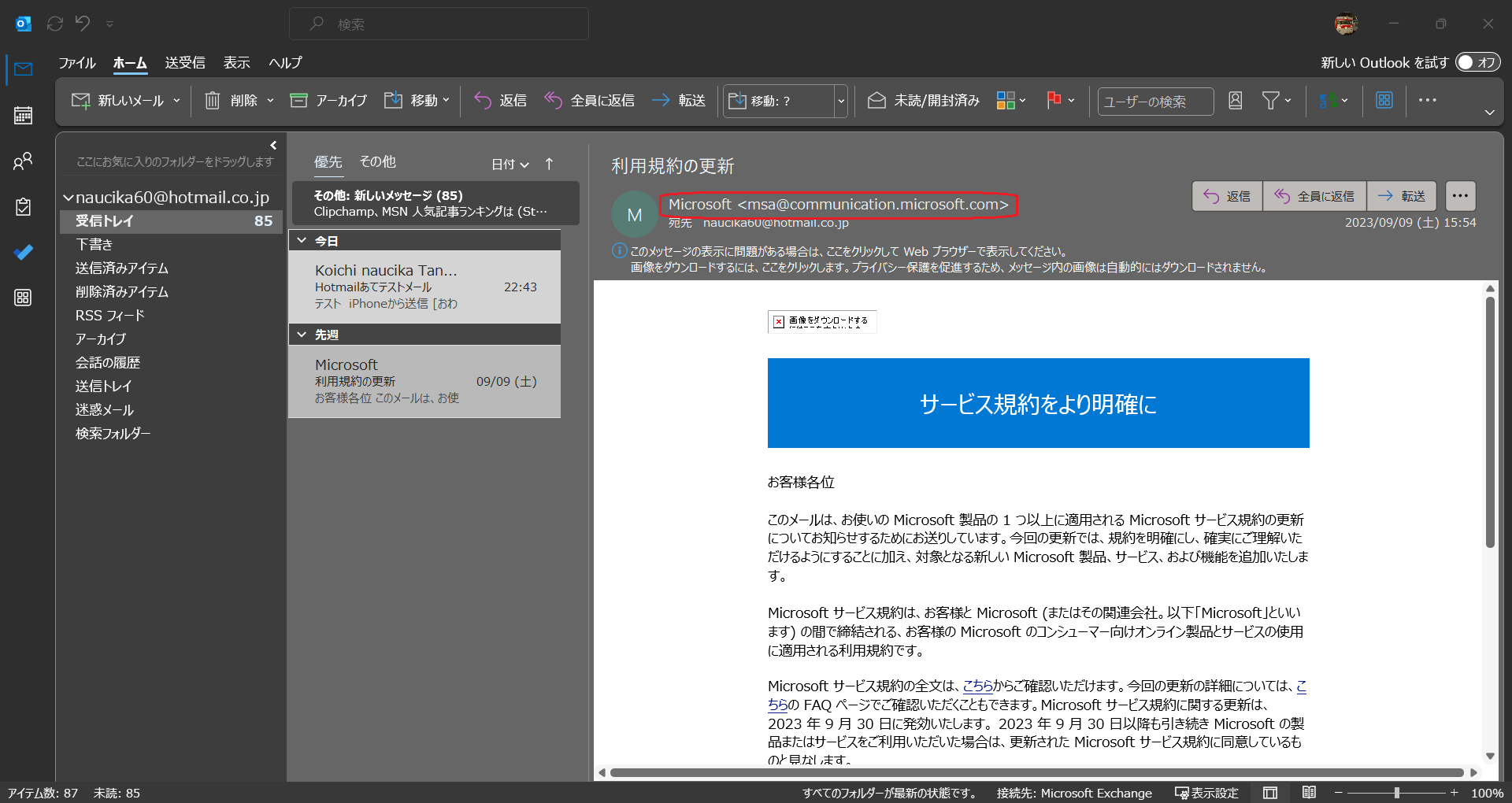

差出人のメールアドレスの上にマウスを移動すると、差出人の情報がポップアップします。
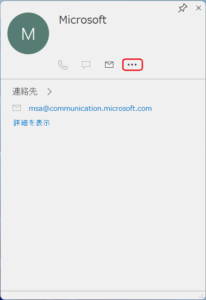

をクリックすると

Outlookの連絡帳に追加(A)が表示されますので、クリックします。差出人のメールアドレスをマウス右クリックした場合は

と同じようにOutlookの連絡先に追加(D)が表示されますので、クリックします。
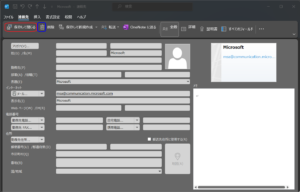

連絡帳が開きました。必要事項を記入して保存します。
必要でなくなった場合はをクリックして削除します。
必要でなくなった場合はをクリックして削除します。

アドレス帳の開き方
受信したメールを開いている場合は、ユーザーの検索窓の右側にあるアイコンをクリックします。
受信したメールを開いている場合は、ユーザーの検索窓の右側にあるアイコンをクリックします。
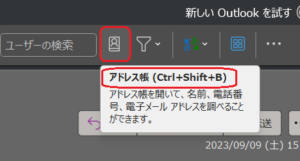

上記の画面になります。
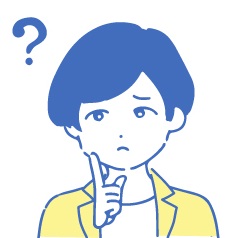
わかな
送信メールを作成しているときの連絡帳の使い方は?

新しいメールをクリックして送信メール作成画面を開きます。
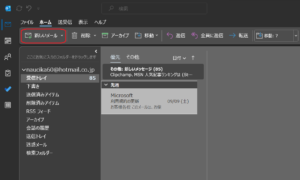

宛先(T)ボタンをクリックします。連絡先が表示されますので、メールの送信先(CC先、BCC先)を洗濯して、宛先(O)、CC(C)、BCC(B)のボタンをクリックします。
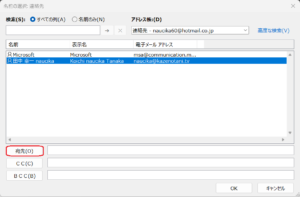

宛先(CC、BCCは任意)にメールアドレスが追加されたらOKボタンをクリックします。

メール作成画面に戻って、宛先にメールアドレスが入りましたので、件名と本文を作成して、送信ボタンをクリックします。
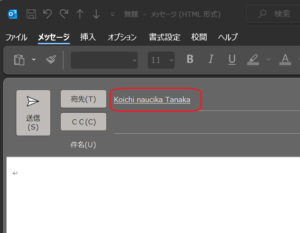
新しいOutlookもあるようです。別の記事にまとめます。